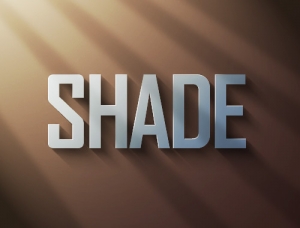| 15、接下来,选中laohei选区后,按ctrl+shift+i 反选,删除字体以外不可用的部分。 |
 |
| 16、这样以来就可以得到下面效果了: |
 |
| 17、接下来设置深绿色的质感 Design 字体,方法和上面的方法一样,只是颜色上有改动。 |
 |
| 18、我们来看下样式参数: |
 |
 |
| 注:这里的颜色 你可以用吸管工具来吸取颜色。 |
 |
| 19、中间步骤我都省略了,这里要强调高光必须是绿色,而不是白色了,同样也设置成柔光: |
 |
 |
| 20、我们来看下整体效果: |
 |
| 21、字体质感已经表现得差不多了,但是整体排版,上面太空 ,我们需要加入一些文字来点缀下: |
 |
| 最终效果: |
 |
标签:立体字